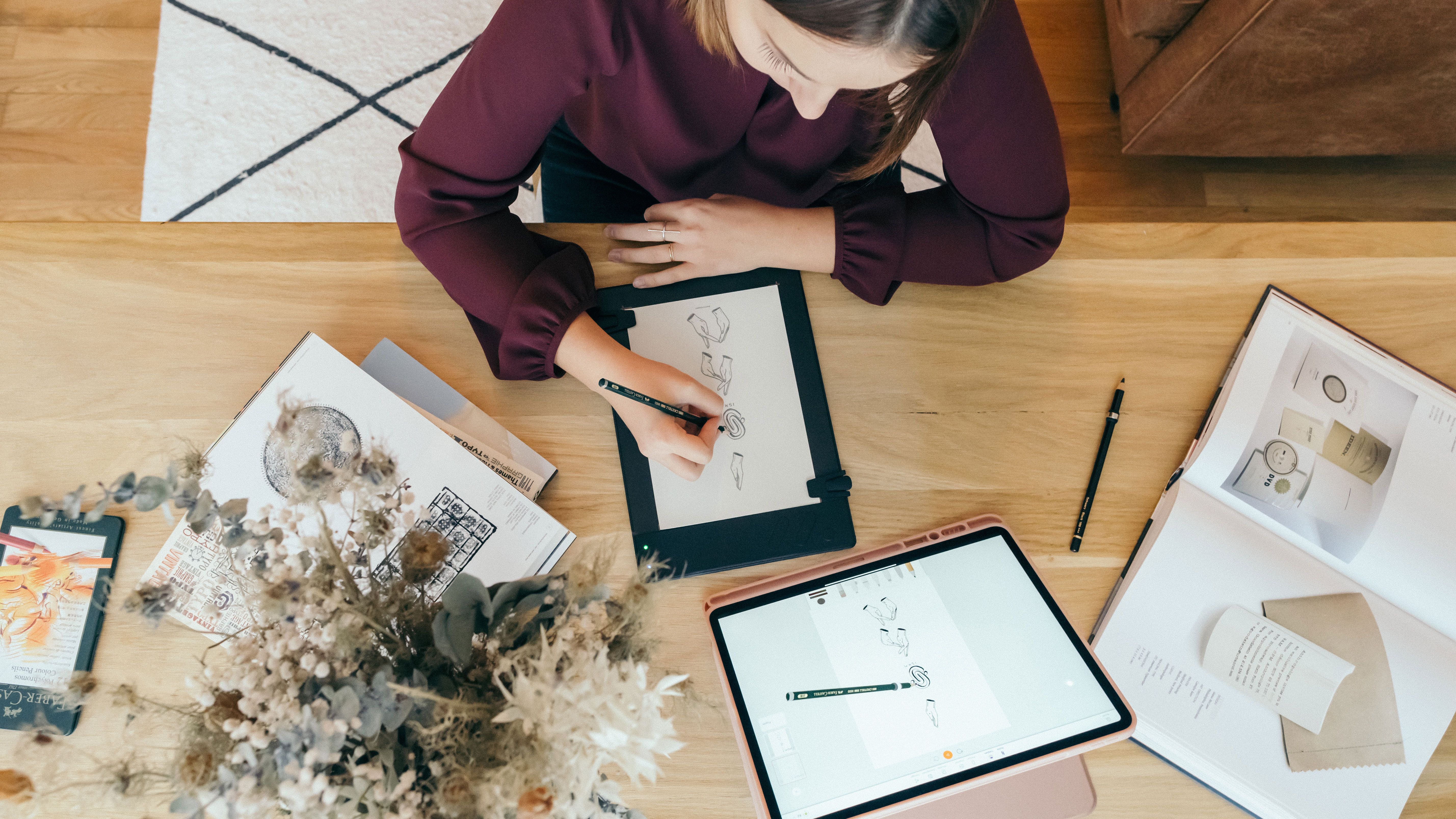
Grafiktablett-Tutorial: Wie gelingt der Einstieg?
Wenn Sie damit beginnen wollen, regelmäßig digitale Zeichnungen anzufertigen oder Bilder zu retuschieren, gibt es ein unverzichtbares Werkzeug im täglichen Leben eines Zeichners, Illustrators, Grafikers oder Designers: das Grafiktablett. Es gibt viele Modelle, sowohl für Anfänger als auch für Profis, und für diejenigen, die noch nie die Gelegenheit hatten, ein solches Gerät zu benutzen, kann ein Tutorial mit grundlegenden Ratschlägen ein echtes Plus sein, um sich während des Lernprozesses nicht entmutigen zu lassen. Wir werden Ihnen in diesem Artikel helfen, die Grundlagen der Verwendung eines Standard-Grafiktabletts zu verstehen, von der Installation bis hin zu den ersten Zeichnungen im digitalen Zeichnen.
Was macht man mit einem Grafiktablett?
Das Grafiktablett ist heute ein Muss für Designer oder Illustratoren, die Skizzen und Zeichnungen anfertigen oder Bilder und Fotos mit spezieller Software wie Adobe Photoshop, Illustrator oder Gimp retuschieren wollen. Es funktioniert größtenteils unter Windows und macOS und ermöglicht durch seine Effizienz im Vergleich zur Maus oder dem Trackpad ein müheloses und flüssiges Zeichnen am Computer. Grafikdesigner werden die Ergonomie und Ausführungsgeschwindigkeit, die mit einem Grafiktablett erreicht werden kann, zu schätzen wissen, und sobald Sie dessen Verwendung beherrschen, sind die Möglichkeiten endlos. Alles, was Sie tun müssen, ist, Ihren Stylus auf Ihre Arbeitsfläche zu legen, und es liegt an Ihnen, die Ebenen und Optionen Ihrer Software zu verwalten, um ein kreatives Werk zu schaffen, das eine Zeichensoftware erfordert. Sowohl erfahrene Künstler als auch Anfänger müssen die Grundlagen des traditionellen Zeichnens kennen, bevor sie mit dem digitalen Zeichnen beginnen. Tatsächlich ist die Bleistiftskizze gerade für Anfänger meist ein notwendiger Schritt im kreativen Prozess, bis hin zur finalen digitalen Retusche in der Software. Letztere müssen auch lernen, ihre grafische Palette, die sich aus dem Tablett und dem Stylus zusammensetzt, zu beherrschen, bevor sie sich vorstellen können, hochwertige Illustrationen zu erstellen. Tablett mit oder ohne Bildschirm, Zeichentablett, das die Lücke zwischen traditionellem und digitalem Zeichnen schließt, wie das Repaper-Tablett ... Es gibt heute viele Modelle von Grafiktabletts, die aber alle mehr oder weniger nach dem gleichen System arbeiten. Daher ist es notwendig, die grundlegenden Tricks zu kennen, um zu lernen, wie man effizient am Computer zeichnet.


Lernen Sie, wie man ein Grafiktablett benutzt: die wichtigsten Tipps!
Für einen guten Anfang.
Richten Sie Ihren Arbeitsbereich ein.
Es mag nebensächlich erscheinen, aber die Organisation Ihrer Peripheriegeräte, um Ihren Zeichenbereich ergonomisch zu gestalten, ist entscheidend, um das Beste aus Ihrer Benutzeroberfläche herauszuholen. Grafiktabletts und ihre Eingabestifte nehmen viel weniger Platz ein, als wenn man mit Stift und Papier arbeiten würde. Es ist jedoch wichtig, die verschiedenen Elemente in Ihrem Arbeitsbereich so zu platzieren, dass Sie auf alle Shortcuts und Optionen auf einen Blick und auf intuitive Weise zugreifen können und somit Ihre gesamte Umgebung einfacher zu bedienen ist. Unabhängig davon, ob Sie Links- oder Rechtshänder sind, müssen Sie die folgenden Tipps natürlich anpassen.
Machen Sie sich zunächst Gedanken über den Standort des Grafiktabletts. Es ist das Hauptelement unter Ihren Peripheriegeräten. Machen Sie ihn zum zentralen Element, zusammen mit Ihrem Computerbildschirm, damit Sie so zeichnen können, als würden Sie auf einem Blatt Papier zeichnen. Manche Leute, Rechtshänder, bevorzugen es, es leicht nach rechts zu bewegen, und umgekehrt für Linkshänder. Die Hauptsache ist, dass es wirklich bequem und frei von Hindernissen auf der Ebene des Unterarms ist, um auf natürliche Weise zu zeichnen. Die Maus befindet sich dann auf der rechten Seite des Tabletts. Diese wird in der Tat wenig benutzt werden, dank des absoluten Modus des Grafiktabletts, der es erlaubt, eine Stelle des Bildschirms direkt zu zeigen, je nachdem, wo man den Druck auf das Tablett ausübt, viel praktischer als der relative Modus einer Maus, wenn es darum geht, auf dem Computer zu zeichnen. Die Tastatur wird auf der linken Seite platziert, um mit der freien Hand schnellen Zugriff auf die vorprogrammierten Tastenkombinationen in Ihrer bevorzugten Zeichensoftware zu haben. Auf diese Weise wird Ihr Raum optimiert und Sie können ungehemmt Ihr zeichnerisches Talent ausüben.
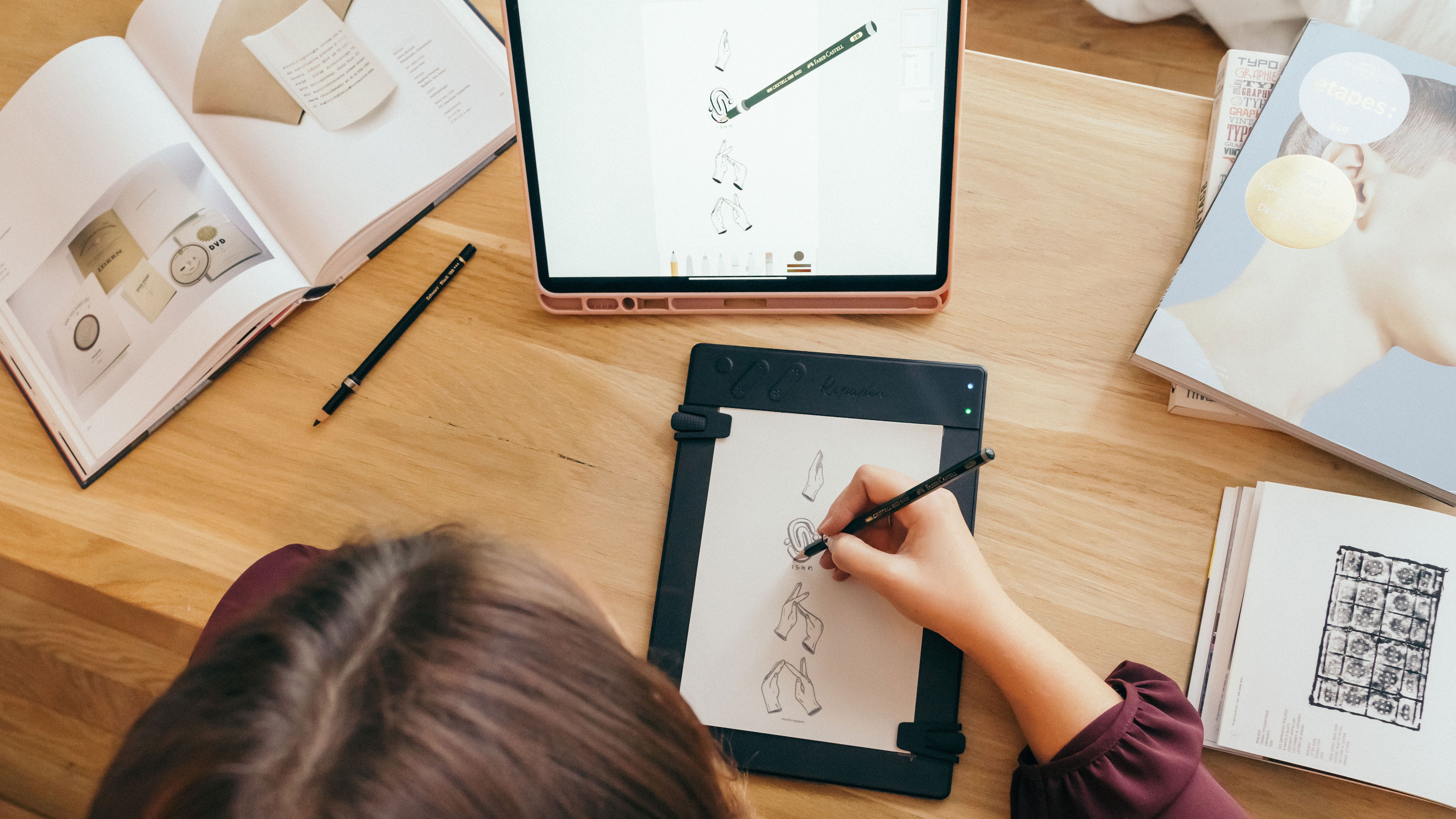
Machen Sie Ihr Tablett und Ihre Grafiksoftware kompatibel.
Man könnte meinen, dass es ausreichend ist, das beste Tablett für Ihre Bedürfnisse zu kaufen, und dann das USB-Kabel von Ihrem Gerät an Ihren Laptop oder Desktop-Computer anzuschließen, damit es funktioniert. Trifft dies in den meisten Fällen zu, vor allem bei den Apple-Produkten unter macOS, oder wenn Sie z.B. ein iPad Pro als Bildschirm verwenden, benötigen Windows-Computer regelmäßig Plugins und Treiber, um eine korrekte Interaktion zwischen Ihrem Grafiktablett und Ihrer Grafiksoftware - Rastergrafik mit Pixel-Technologie, Vektorgrafik oder Ihrer Fotobearbeitungssoftware wie z.B. Lightroom - zu gewährleisten. Sobald jedes notwendige Plugin installiert ist, können Sie mit der digitalen Malerei beginnen und eine Vielzahl von Werken erstellen.
Richten Sie Ihre Shortcuts ein.
Es ist wichtig, sich mit der Software vertraut zu machen, damit das Erstellen von Grafiken oder das Retuschieren von bereits erstellten Bildern zu einem intuitiven Akt wird, und die Sensationen des Digital Paintings vollständig genossen werden können. Zögern Sie daher nicht, jeder Taste Ihres Eingabestifts oder Tabletts eine Tastenkombination zuzuweisen. Zunächst einmal verfügt Ihr Stylus in der Regel über eine Taste in Daumenhöhe, mit der Sie eine zuvor definierte Aktion mit einem einzigen Druck ausführen können. Aufgrund der extrem zugänglichen Position dieser Tastenkombination ist es eine gute Idee, ihr eine Rückgängig-Funktion zuzuweisen, da dies die Option ist, die Sie am häufigsten verwenden werden, wenn Sie z. B. eine Linie oder eine Farbe verfehlen. Bei Grafiktabletts wie Repaper wird der Stylus durch Ihren Bleistift ersetzt. Das ist sicherlich von Vorteil, denn im Gegensatz zu einem herkömmlichen Eingabestift verursacht der Ersatz Ihres traditionellen Zeichenwerkzeugs bei Verlust, Beschädigung oder Diebstahl keine nennenswerten Kosten, jedoch bietet Ihnen ein solches Werkzeug keine Tasten-Shortcuts.
Um dies auszugleichen, sind jedoch bei den gängigsten Modellen in der Regel mehrere Tasten vorhanden, mit denen Sie Zugriff auf weitere programmierbare Tastenkombinationen haben. Undo, Pinsel- oder Stiftwechsel, Zoom... Es liegt an Ihnen zu entscheiden, welche Optionen am interessantesten sind, um sie auf Ihrem Tablett einzurichten. Schließlich wird auch Ihre Tastatur nicht ausgelassen, um anpassbare Tastenkombinationen zu erstellen. Mit seinen vielen Tasten, von denen einige bereits von Bildbearbeitungsprogrammen wie Photoshop und Illustrator vordefiniert sind, können Sie viele weitere Shortcuts ganz nach Ihren Bedürfnissen programmieren. Da Ihre linke Hand frei ist, können Sie Ihre Ansprüche je nach Arbeit definieren und so Ihre Zeichenwerkzeuge mit einer einzigen Bewegung meisterhaft handhaben.
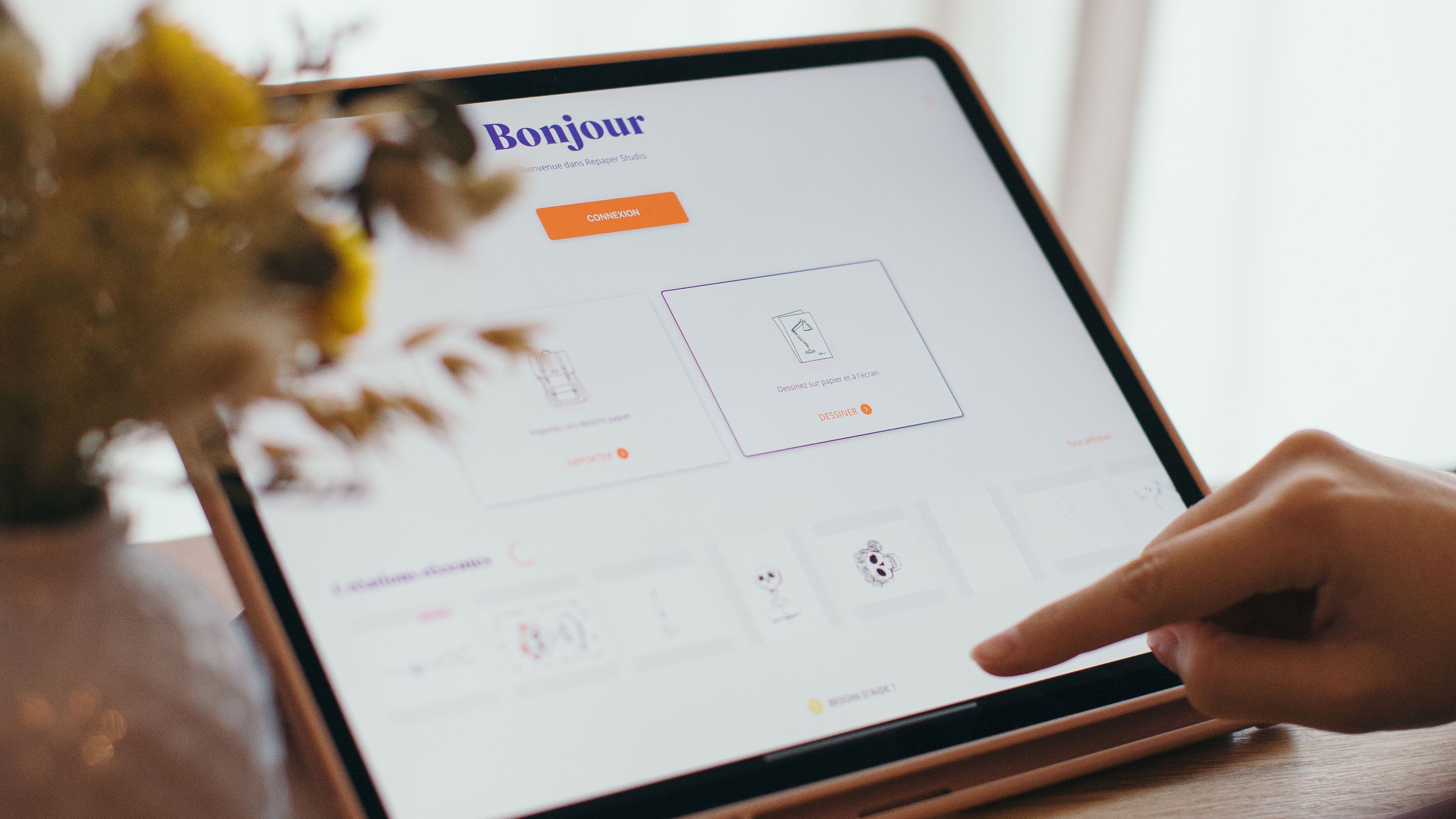
Handhaben Sie den Druck und die Präzision Ihres Stils.
Sie sind nun bereit, Ihr Grafiktablett mit Ihrer Lieblingssoftware zu verwenden. Als Anfänger ist es jedoch wichtig, die Empfindlichkeitsstufen der aktiven Multi-Touch-Oberfläche Ihrer Hardware zu kennen, bevor Sie tatsächlich mit dem Zeichnen beginnen. Wenn Sie wissen, wie viel Druck Sie mit dem Stift ausüben müssen, können Sie beim Zeichnen präziser arbeiten und haben weniger Unregelmäßigkeiten in Ihren digitalen Werken. Dazu gibt es einige einfache Übungen, die Sie durchführen können, um Ihre Grafikpalette zu beherrschen. Platzieren Sie z.B. zwei Kreise, einen schwarzen und einen weißen, auf beiden Seiten Ihrer Ebene und versuchen Sie, sie mit einem geeigneten schwarzen Pinsel zu verbinden, indem Sie einen möglichst natürlichen Verlauf zwischen dem ersten und dem zweiten Kreis erzeugen, nur dank des mehr oder weniger starken Drucks, den der Stylus ausübt. Dadurch lernen Sie die Druckstufen auf der Oberfläche des aktiven Bereichs des Tabletts handzuhaben, so dass Sie wissen, wann Sie beim Zeichnen die Linie forcieren müssen oder nicht.
Eine weitere interessante Übung kann darin bestehen, Kreise mit unterschiedlichen Durchmessern auf der Leinwand zu positionieren und sie vom größten zum kleinsten zu verbinden, um sich im Umgang mit dem Stylus zu schulen. Alle diese Übungen werden Ihnen helfen, Fortschritte bei der Verwendung des Materials zu machen, aber auch die Empfindlichkeit des Eingabestifts in den Einstellungen Ihrer Software oder Ihres Computers anzupassen. Sie werden sich dann sicher fühlen, wenn Sie eine neue Skizze beginnen.
Haben Sie einen sauberen und präzisen Strich.
Bei Tabletts ohne Bildschirm kann es vor allem für den Anfänger am Anfang schwierig sein, mit dieser Art von Werkzeug zu beginnen. In der Tat ist der Reflex, auf den Bildschirm statt auf die Hand zu schauen, für den Zeichner nicht natürlich, und paradoxerweise ist man in der Regel gezwungen, diese Tabletts zu verwenden, da sie für den Anfang am erschwinglichsten sind, im Gegensatz zu einem Tablett mit einem Full-HD-Bildschirm, der intuitiver, aber auch viel teurer ist. Wie also trotz dieser neuen Art des Zeichnens mit sicherem Strich zeichnen? Es gibt mehrere Tricks, von denen der erste darin besteht, die Tastenkombination zum Rückgängigmachen, also Strg+Z, direkt auf den Stylus zu legen. So können Sie regelmäßig zurückgehen, um eine geradere, sauberere Linie zu zeichnen, Korrekturen vorzunehmen und schnelle Bearbeitungen vorzunehmen. Sie werden keine Angst haben, einen Fehler zu machen, Sie werden klarer zeichnen, und selbst wenn Sie zehn oder fünfzehn Mal brauchen, bis Sie die perfekte Linie hinbekommen, ist das kein Problem, da die Korrektur des Bildes nach einem Fehlschlag sofort erfolgt. Denken Sie auch an die Grafiktabletts wie Repaper, denn sie können eine hervorragende Alternative zu den Tabletts ohne Bildschirm sein, mit den gleichen Vorteilen, aber mit der Möglichkeit, direkt auf ein Blatt Papier zu zeichnen, mit einer Übertragung Ihrer Skizze in Live auf Ihrem Computerbildschirm. Der erschwingliche Preis dieser Tabletts macht sie zu einer ernstzunehmenden Option, um weiterhin von der Hand-Augen-Koordination zu profitieren und gleichzeitig die Möglichkeit zu haben, Ihre Skizzen später am Computer zu retuschieren. Um digital mit noch größerer Klarheit zu malen, zögern Sie nicht, Geisterbewegungen zu verwenden. Diese natürlichen Bewegungen, die für erfahrene Zeichner oft instinktiv sind, trainieren Ihr Handgelenk, um den gewünschten Strich zu machen, indem Sie, ohne zu zeichnen, kleine schnelle Bewegungen ausführen, die die endgültige Geste, die Sie machen werden, um Ihren Strich zu zeichnen, reproduzieren. Die Geisterbewegungen vermeiden Fehler und sparen Ihnen viel Zeit bei der Erstellung Ihres digitalen Bildes.

Abschließend: Verwenden und übernutzen Sie Ebenen. Dies ist nach wie vor einer der größten Vorteile der digitalen Malerei. Die Verwendung einer oder mehrerer Ebenen ermöglicht es Ihnen, eine schnelle Skizze mit den Proportionen Ihrer kommenden Zeichnung zu erstellen. Wenn Sie eine Ebene über Ihre Skizzierebene legen, können Sie die Linien sauberer und ohne Fehler zeichnen. Mit der Zeit wird der Grafikdesigner oder Digital Artist, der mit seiner Ausrüstung vertraut ist, in den allermeisten Fällen immer weniger diese reinen Zeichentechniken verwenden. Er wird vielmehr direkt an dem Volumen und dem Licht der Silhouetten und Landschaften arbeiten, bevor er präzise und scharfe Linien realisiert. Für den Anfänger ist es jedoch wichtig, mit dem Linienzeichnen zu beginnen, das dem Animationszeichnen oder dem traditionellen Zeichnen auf Papier näher kommt, nur wenige Werkzeuge zu verwenden, maximal drei Pinsel, und zunächst nur in Schwarz-Weiß und mit Graustufen zu arbeiten, um sich nicht in der Fülle der Möglichkeiten digitaler Zeichensoftware zu verlieren. Nur mit Zeit, Arbeit und Ausdauer werden Sie dann Fortschritte machen und immer mehr Techniken und Werkzeuge kennenlernen können, die Ihre Werke komplexer und beeindruckender machen.

Um noch weiter zu kommen.
Wenn Sie beginnen, Ihr Grafikdesign-Tool zu beherrschen, können Sie sich weiterbilden und neue Techniken entdecken, um Ihre Fähigkeiten im Computerzeichnen zu verbessern. Beginnen Sie damit, die neuen Werkzeuge und Effekte, die Ihre Software bietet, auszuprobieren und zu verstehen. Sie können neue Techniken ausprobieren und, wie wir bereits gesehen haben, vom Linienzeichnen zum Volumen- und Lichtzeichnen übergehen. Der Umgang mit Pinseln, Kontur-Effekten und Schattierungen eröffnet Ihnen neue Horizonte für immer anspruchsvollere digitale Zeichnungen. Dennoch muss man den ersten Schritt durchlaufen, bevor man unglaubliche technische Werke zu Gesicht bekommt: die Kolorierung des Bildes.
Wieder einmal werden Ebenen Ihre besten Freunde zum Üben sein. Nehmen Sie ein bestehendes Bild, erstellen Sie eine Ebene, auf der Sie seine Konturen mit den zuvor gesehenen Linientechniken reproduzieren, und tragen Sie auf einer zweiten Ebene die Farbe auf, um die Originalzeichnung, ihre Abstufungen und Nuancen so originalgetreu wie möglich zu reproduzieren. Wenn Sie es gut machen, sollten Sie mit etwas Übung durch Entfernen der Konturebene ein Bild erhalten, das dem Original ähnlich ist. Sobald Sie die Einfärbung beherrschen, können Sie zu anderen Effekten übergehen, die mehr und mehr technisches Geschick erfordern. Mit dem digitalen Zeichnen wird dann alles möglich.


Mehr erfahren
Zeichnen mit einem Grafiktablett: Tipps und Tricks.
Das digitale Zeichnen bietet viele Möglichkeiten und das Grafiktablett ist ein Muss geworden.
Wie funktioniert ein Grafiktablett?
Lernen Sie, wie ein Grafiktablett funktioniert und welche Besonderheiten es bei den verschiedenen Modellen gibt.
Warum man sich nicht von billigen Grafiktabletts verführen lassen sollte.
Wir erklären, warum es trotz der Verlockung nicht ratsam ist, in ein günstiges Grafiktablett zu investieren, und welches Modell man wählen sollte.
Newsletter
Verfolgen Sie alle Neuigkeiten und Angebote von iskn.
Standardversand - kostenlos
ab 80€ Bestellwert
30-Tage
Rückgabe
Sichere Zahlung
mit Stripe & PayPal
Ratenzahlung
mit Alma
Kundenservice
Eine Frage? Lass uns reden


